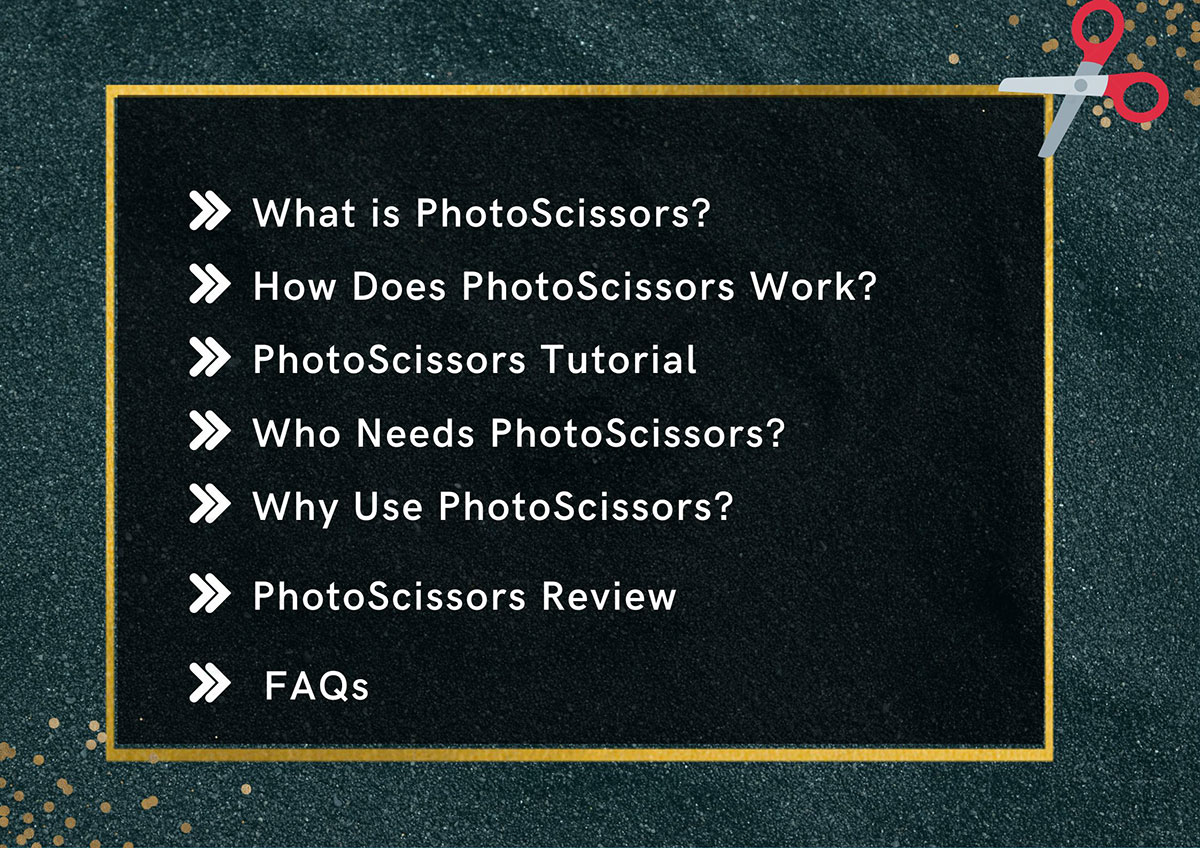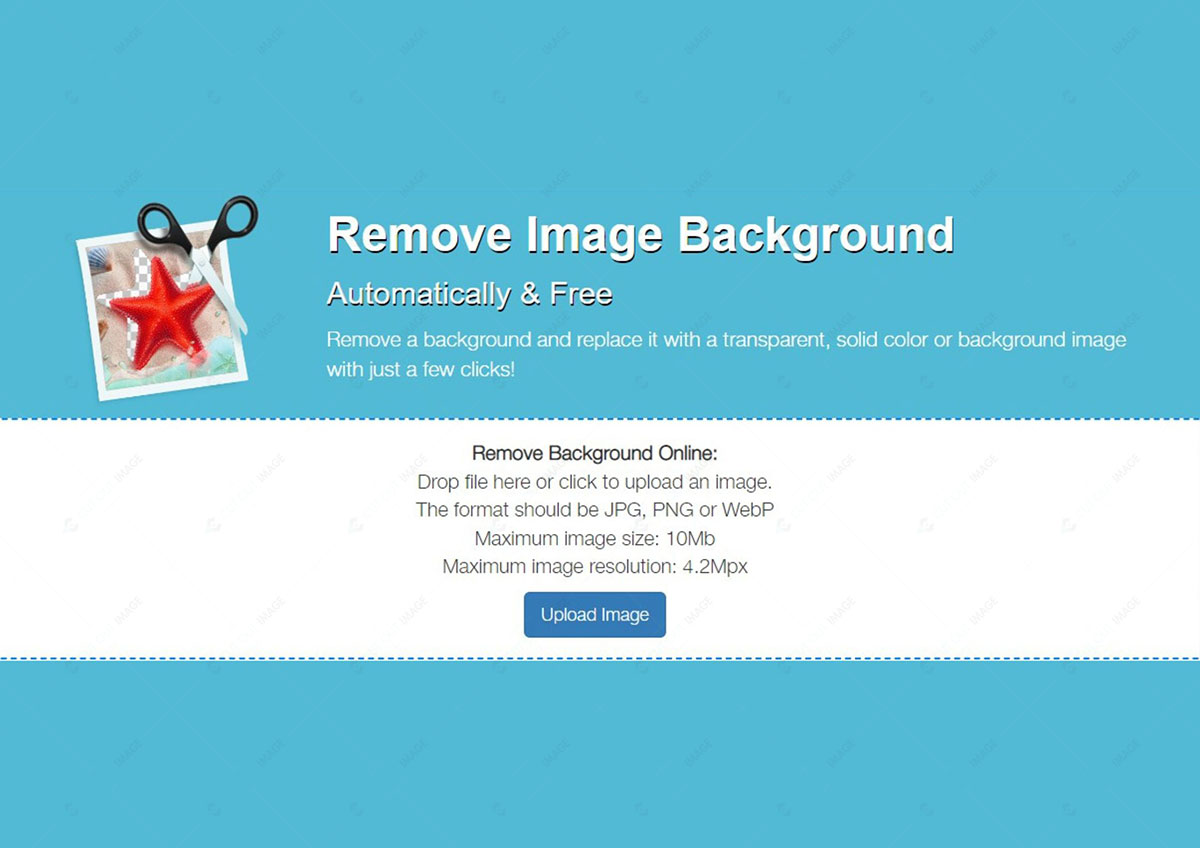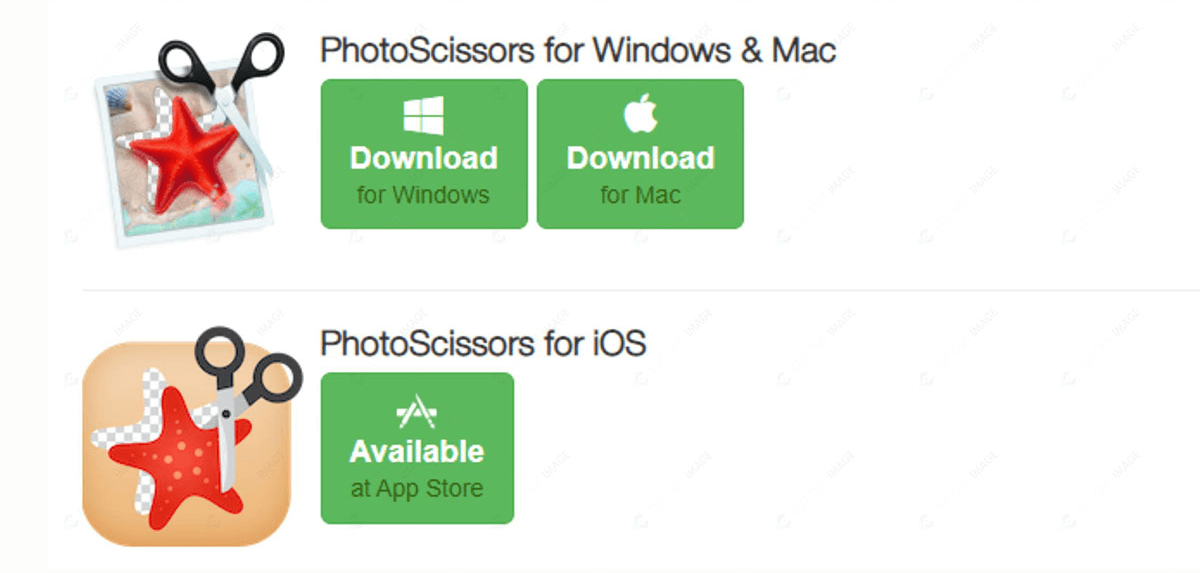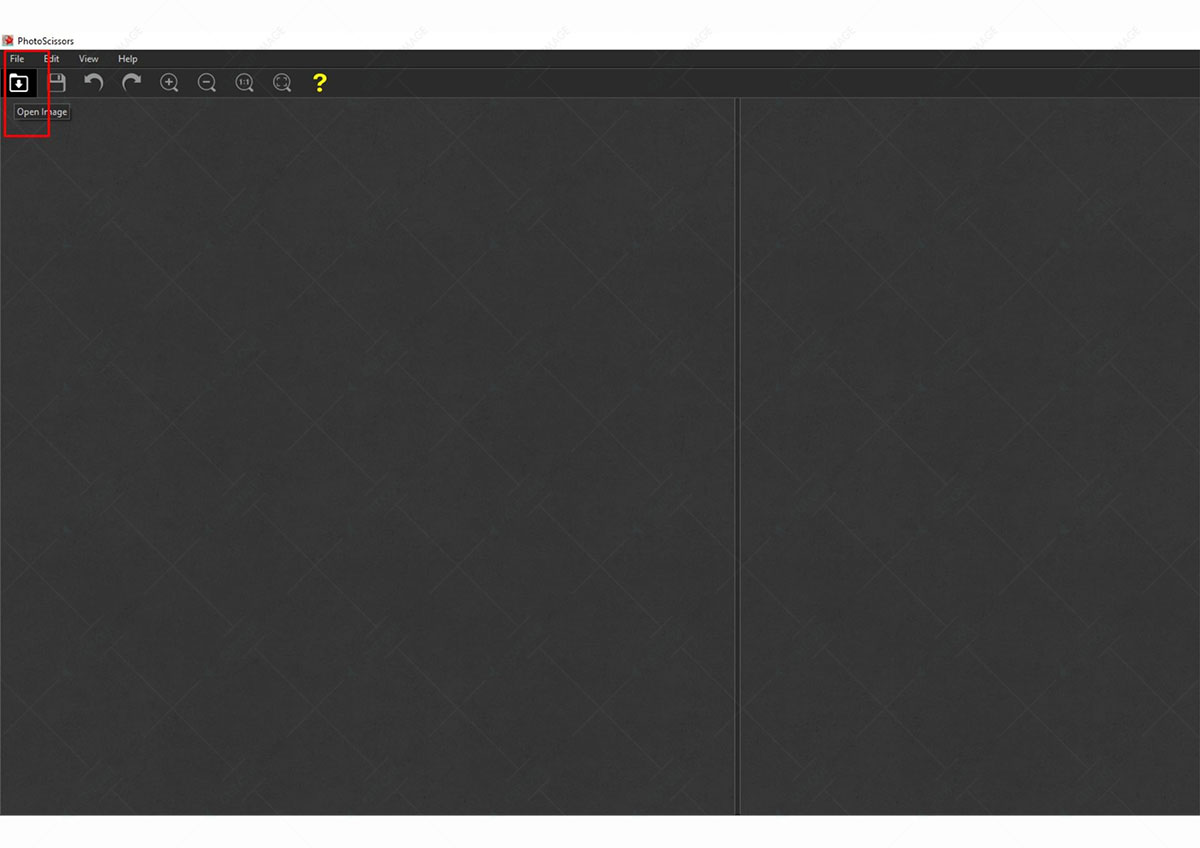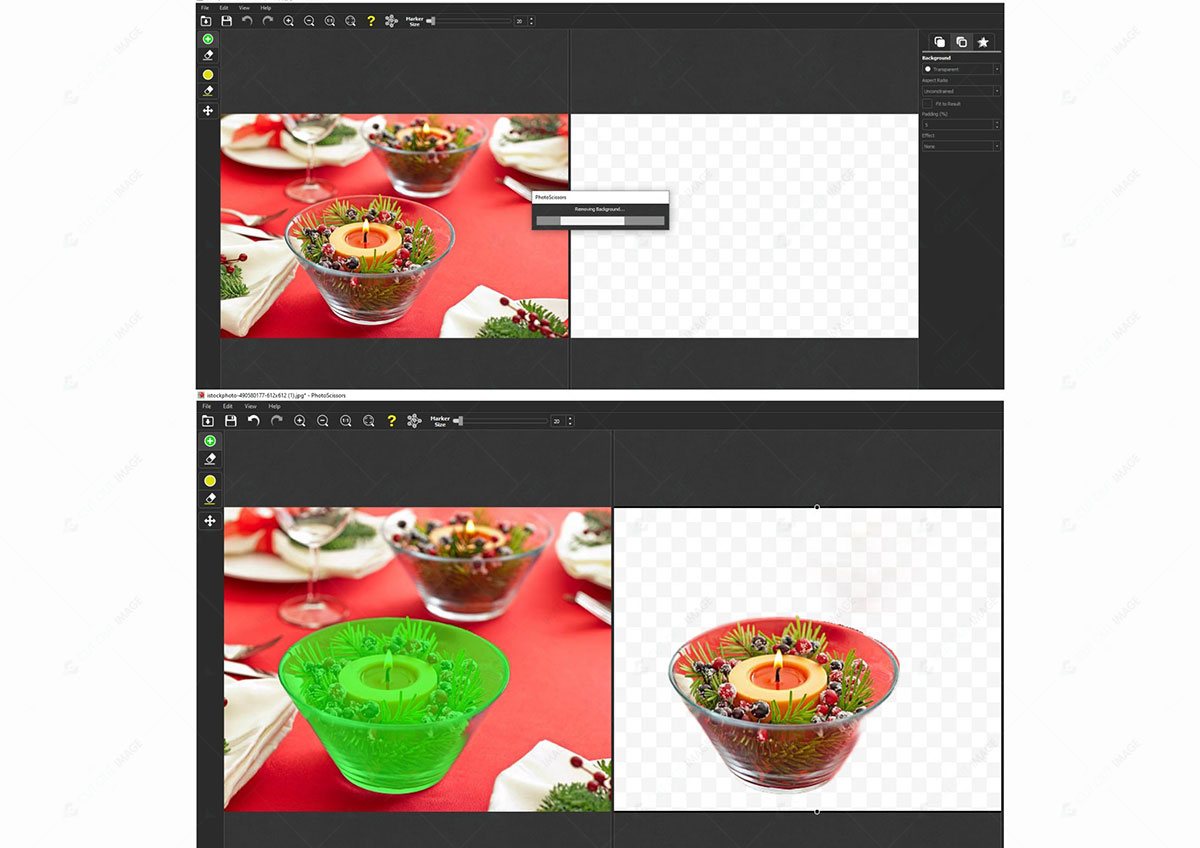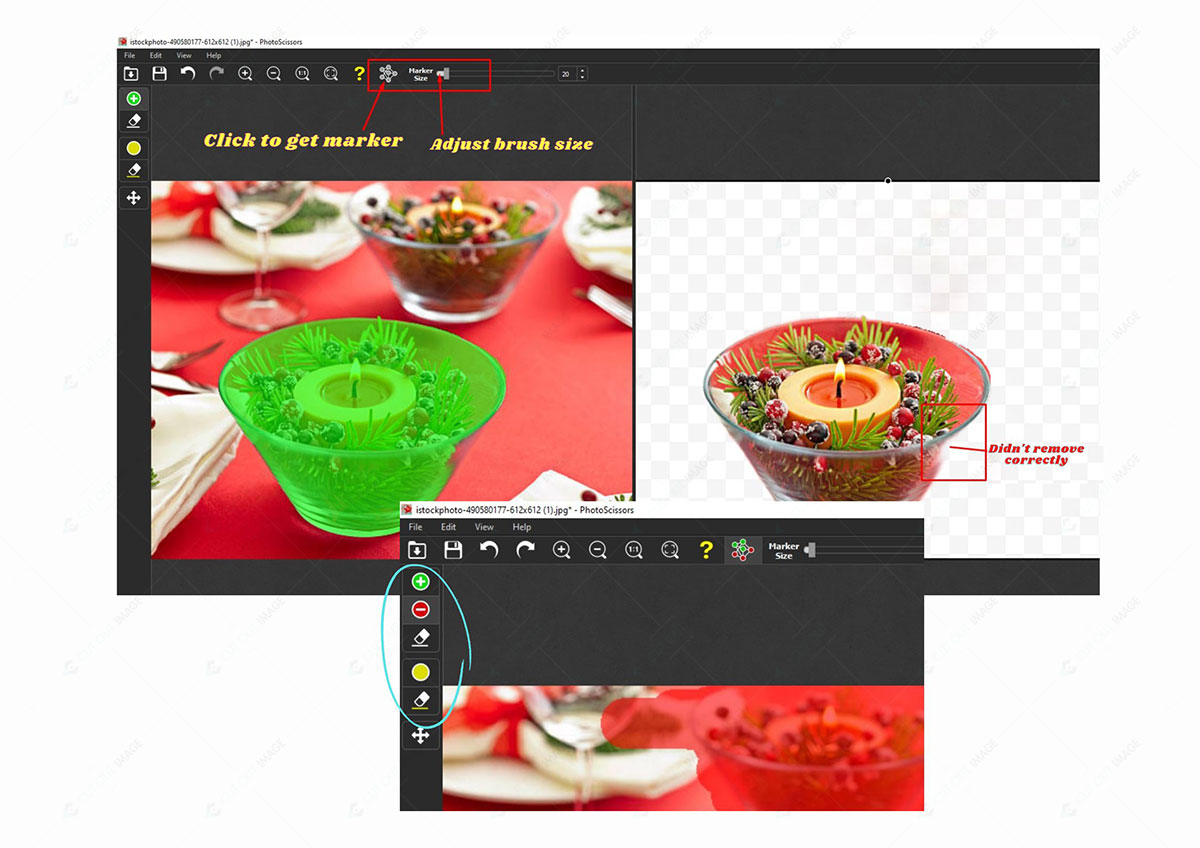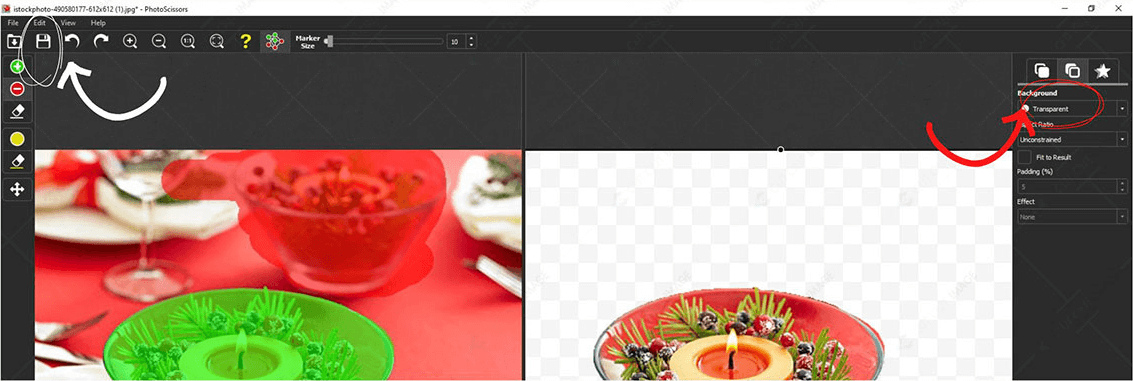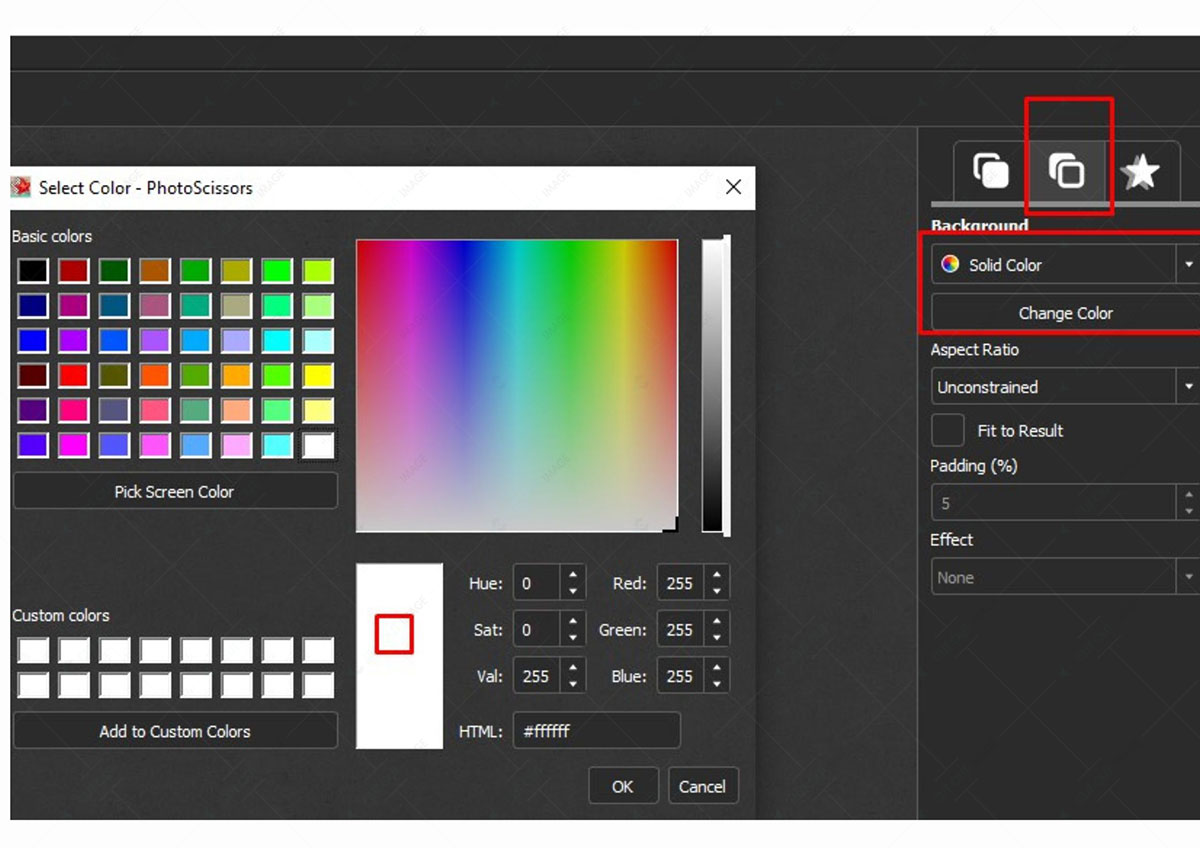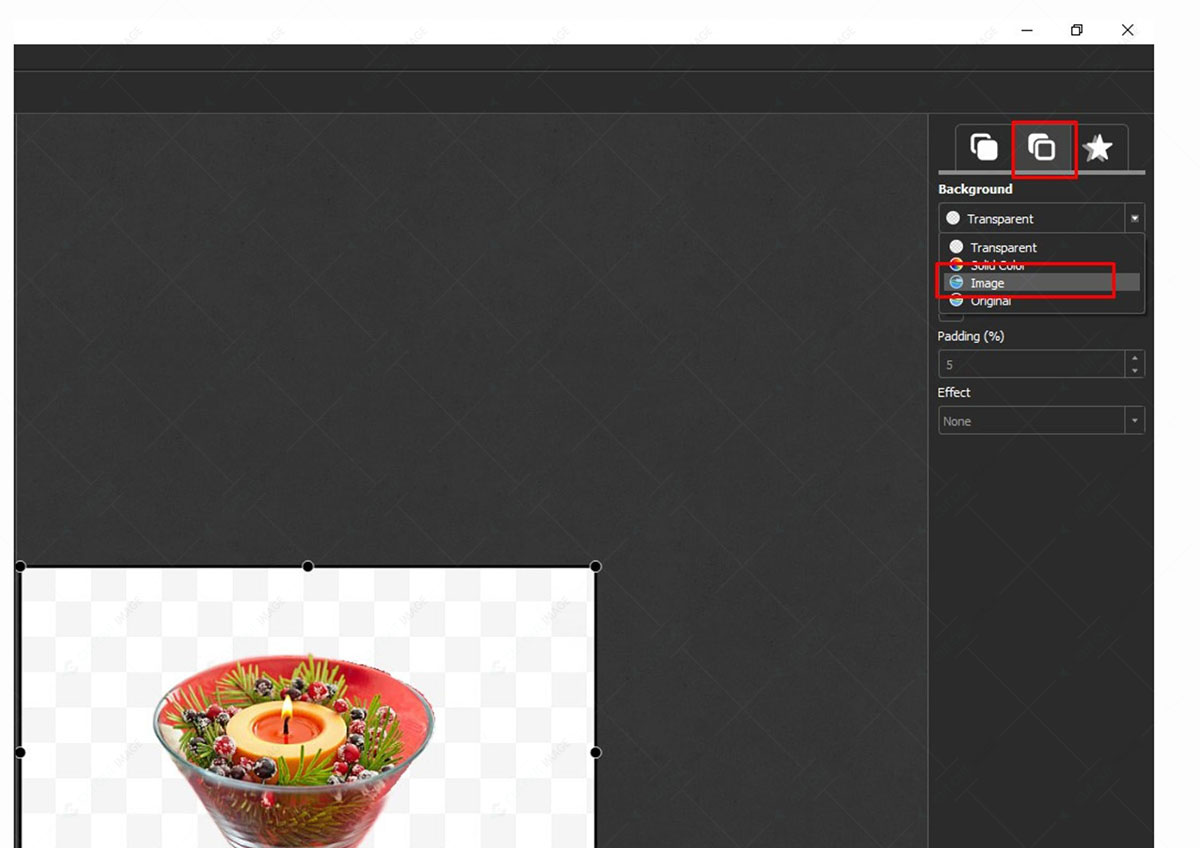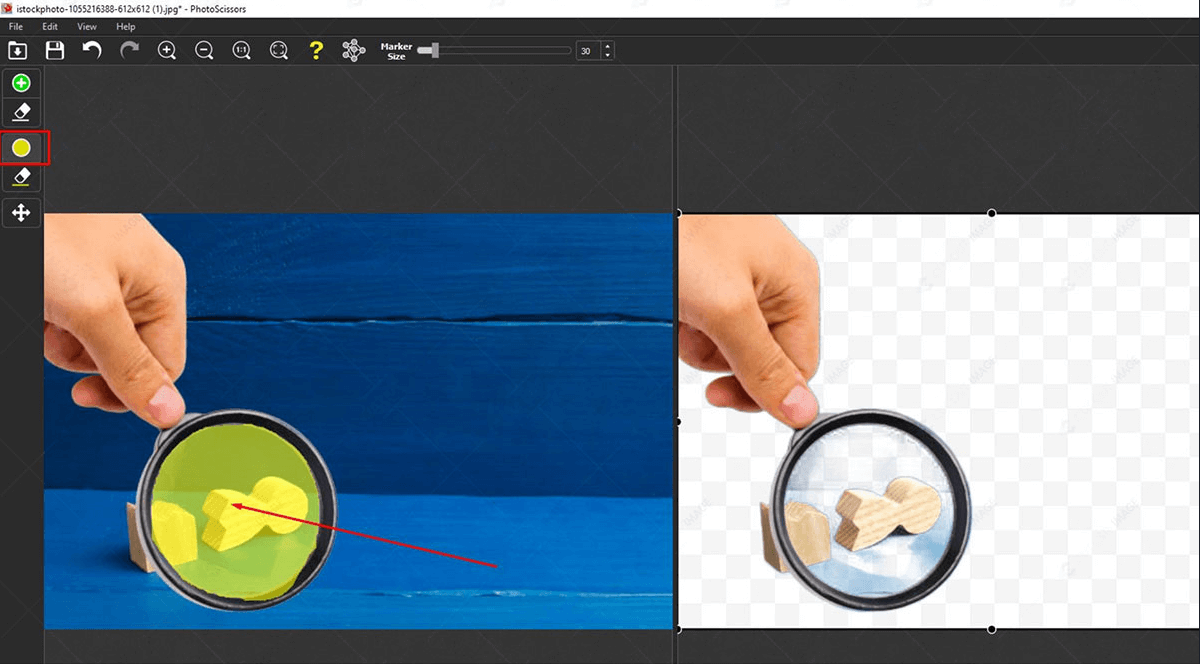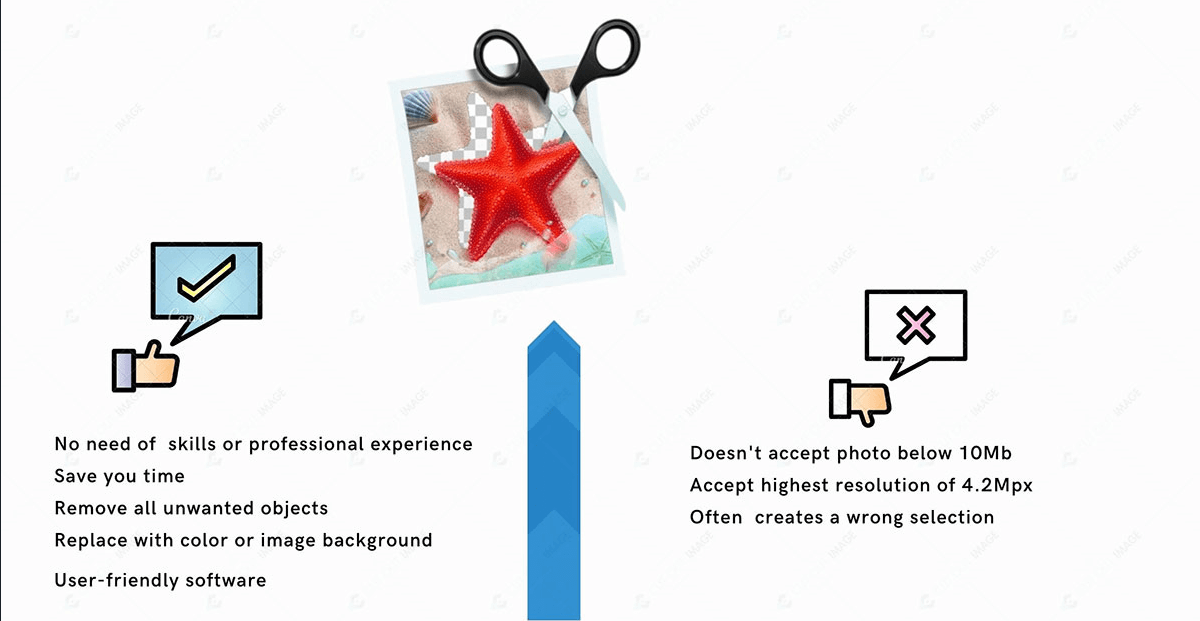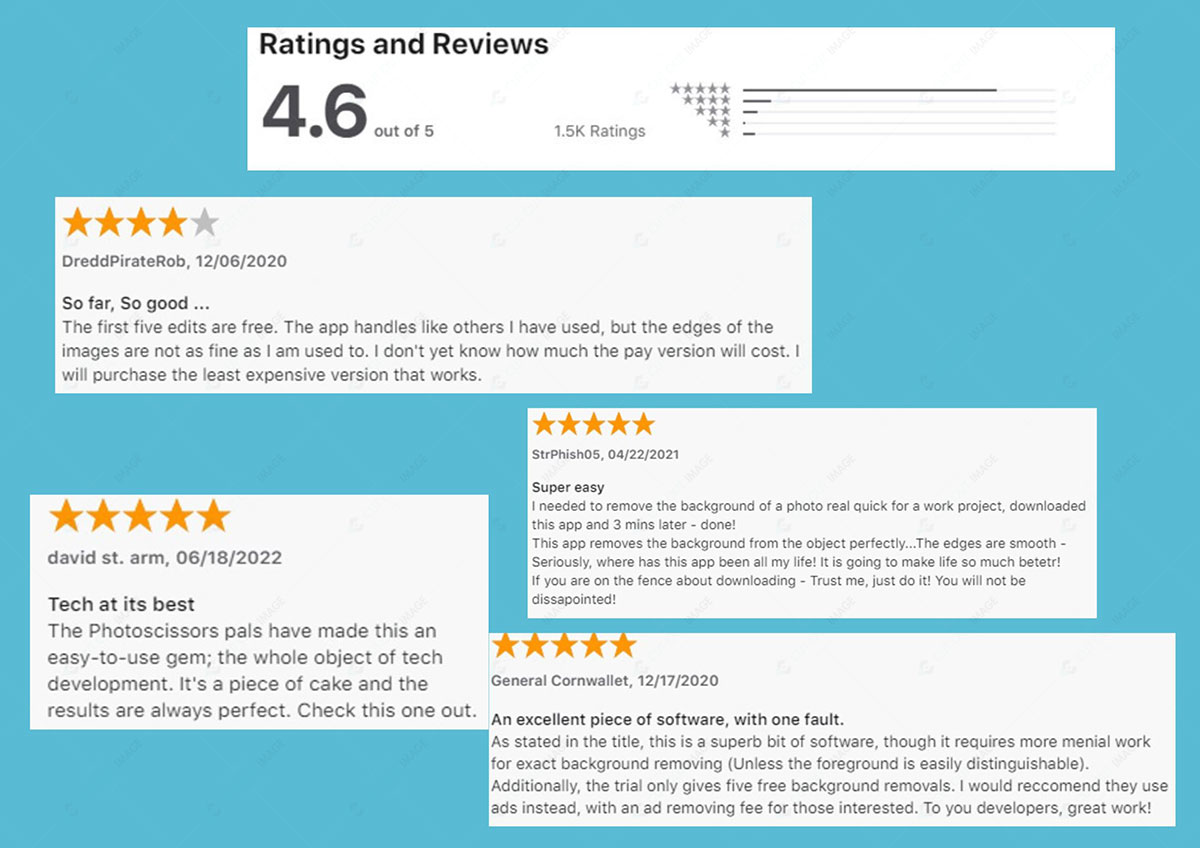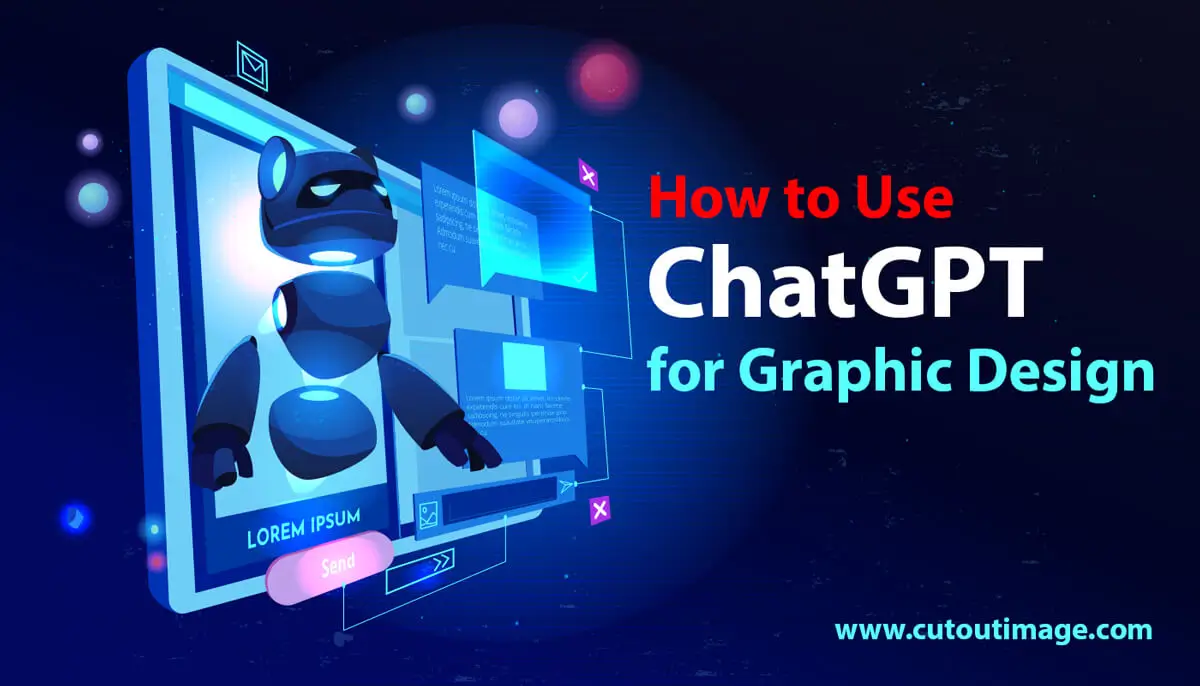Vem handlar inte online nuförtiden? E-handel har vunnit popularitet i takt med teknikens framsteg. Varje onlinesäljare behöver tjänster för borttagning av bakgrund att presentera sina produkter online med en lugnande bakgrund. Om du är en startup-säljare online som letar efter verktyg för att göra tjänsten för bakgrundsborttagning själv, kommer dagens blogg att hjälpa dig eftersom jag kommer att dela information om ett sådant verktyg. Många appar för borttagning av bakgrund är tillgängliga online, och Fotosax är en av dem. Låt oss veta detaljerna om det.
För att sammanfatta: Bloggen kommer att innehålla grundidén om PhotoScissors och hur det fungerar. Därefter kommer du att känna till användaren, varför de ska använda det och hur man använder det. Slutligen kommer du också att lära dig hur du använder den med alternativa alternativ.
Vad är PhotoScissors?
Även om det låter enkelt att ta bort bakgrunden från ett foto praktiskt taget, kan det vara mer utmanande men hanterbart med Photoshop. Men om du saknar designkunskaper och är okunnig om photoshop är PhotoScissors ett alternativ.
Teorex utvecklade PhotoScissors app. Det är ett berömt verktyg för borttagning av bakgrund som är lätt att använda för att ta bort bakgrunden från ett objekt samtidigt som det ersätts med ett lämpligt. Du kan komma åt verktyget via appbutiken eller webbplatsen gratis med begränsade vanliga förmåner eller köpa det med speciella förmåner.
Genom att följa några säkra onlineinstruktioner kan du köpa krediter för att få tillgång till verktygets unika funktion. Här betyder 1 poäng 1 bild som gäller i ett år. Du kan köpa ett passande paket för dig från 4 tillgängliga köpplaner. Du kan betala ut avgiften via paypal eller kreditkort.
Du kan också använda krediterna för både online- och stationära versioner. Även om du behöver betala ett extra mynt för att ladda upp samma bild, behöver du inte spendera extra kredit för att redigera om.
PhotoScissors erbjuder en testpolicy för att avgöra innan du gör ett köp. Tänk efter innan du köper krediten eftersom du inte kan byta den efter köpet.
Användbar länk: Låg kostnad Ta bort bakgrund från bild vid Cut Out Image
Hur fungerar PhotoScissors?
PhotoScissors är ett användbart verktyg för personer med mindre visuella eller photoshop-färdigheter. Du behöver inga detaljerade kunskaper för att använda programvaran. Det tar bort bakgrunden automatiskt efter uppladdning. Den kan enkelt manipulera komplexa eller halvtransparenta objekt.
Du kan använda alla storlekar eller format på foton. Det låter dig isolera oönskade objekt och justera bakgrunden för eBay-, ATC- eller Amazon-butiker. Du kan ladda ner appen från App Store för din iPhone, Windows och Mac.
Du kan också använda den online från webbplatsen. Att använda PhotoScissors online, öppna sidan genom att gå till sidlänken- https://photoscissors.com/ och ladda upp fotot. Vänta medan algoritmen tar bort bakgrunden. Den automatiska processen för PhotoScissors skapar dock inte exakta resultat konsekvent. Därför behöver du manuell justering efter den automatiska processen.
Du måste följa några steg genom att stryka musen för att skapa en urklippsbana, och algoritmen kommer att slutföra resten. PhotoScissors uppgraderar algoritmen regelbundet efter behov. Tyvärr måste du kämpa med att använda PhotoScissors för svartvita bilder.
Efter att ha tagit bort den distraherande bakgrunden kan du ersätta den med vit, enfärgad, mönstrad eller transparent bakgrund. Du kan också använda en annan bild som bakgrund. Dessutom tillåter det att lägga till skugga, kontrollera oskärpa och opacitet för att framhäva motivet.
När bakgrunden har tagits bort och ersatts kan du spara bilden enligt andra instruktioner som krävs för dina förväntningar. Kom ihåg att du kan ladda ner en lågupplöst bild utan att registrera dig för en betalversion. Du måste köpa en plan som betalas med Paypal eller kreditkort för att få bilden med högre upplösning och fler redigeringsfunktioner.
Med detta fantastiska verktyg kan du få perfekta resultat för enkla objekt jämfört med annan specialiserad programvara. Det är snabbare än den praktiska processen för borttagning av bakgrund i Photoshop.
Handledning för PhotoScissors
Att ta bort bakgrunden med PhotoScissors är inte en svår nöt att knäcka. Det är en enkel process som kräver några musdrag för att få fram resultatet. Det finns också borstalternativ för att finjustera effekten.
Det finns flera bakgrundsalternativ för ersättning efter att originalet tagits bort. Du kan ersätta den med vit, enfärgad, valfri bild eller transparent bakgrund. Här presenterar jag PhotoScissors Tutorial för att hjälpa dig skapa din förväntade bakgrund. Så fortsätt följa-
Genomskinlig bakgrund:
Du behöver ofta ett bra bakgrundsfoto för flera syften, som webbdesign, fotoretuschering, produktvisning online, publicera bilder på sociala medier, etc. Att göra bakgrunden transparent är enkelt genom att följa stegen nedan:
- Gå till appen/sidan och ladda upp bilden.
- Bakgrunden tas automatiskt bort, vilket gör pixlarna genomskinliga.
- Du bör göra några korrigeringar manuellt i händelse av ett komplext ämne. Du kan korrigera bilden genom att flytta de mindre röda och gröna markörerna hit och dit.
- Den röda markören gör delen genomskinlig som den vidrör, medan den gröna markören bevarar delen som den borstar.
- Alternativt kan du använda Eraser-verktyget för att ta bort onödiga delar.
- Borsta försiktigt och kontrollera förhandsgranskningsfönstret som visar resultatet.
- Spara bilden i PNG-format för att behålla bakgrundens transparens.
Vit:
Är bakgrunden färgstark eller innehåller ett oönskat föremål? Men du behöver en vit bakgrund för att marknadsföra produkten online. Oroa dig inte; du kan fixa det med PhotoScissor enligt nedan:
- Följ de föregående stegen, gör fotobakgrunden genomskinlig och spara den i PNG-format.
- Byt nu fliken "Bakgrund" från den högra sidopanelen.
- Ställ in läget på "Solid Color" och välj vit färg för att ställa in som bakgrundsfärg.
- Det är gjort! Spara fotot genom att klicka på knappen "Ladda ner" i verktygsfältet.
Färgbakgrund:
Du har fångat en produkt för att sälja online, men bakgrunden är inte ok, och det skulle se bäst ut om bakgrunden hade en annan färg. Med PhotoScissors kan du ändra fotobakgrundsfärgen enligt dina önskemål inom några få klick enligt nedan:
- Ladda upp fotot i PhotoScissors.
- Systemet tar automatiskt bort bakgrunden med insyn.
- Gör korrigeringen med de röda och gröna markörerna om det behövs. Kom ihåg att ta en mindre markör.
- Välj alternativet Bakgrund från fliken Bakgrund till höger.
- Ställ in läget på "Solid Color" och välj en färg att ställa in som bakgrundsfärg.
- Trevlig! Du har ändrat bakgrundsfärgen. Ladda nu ner det från alternativet "Ladda ner".
Bildbakgrund:
Ibland måste vi använda ett foto som bakgrund. Du vill till exempel fotografera en bok på träbakgrund men har inte en sådan bakgrund just nu. I det här fallet kan du fånga boken och ersätta bakgrunden med en träbild med PhotoScissors enligt nedan:
- Följ de föregående stegen tills bakgrunden är genomskinlig.
- Välj "Bakgrund" från bakgrundsfliken på panelen till höger.
- Ställ in läget på "Bild".
- Klicka på alternativet "Välj bild" och välj det foto du vill ställa in som bakgrund.
- Justera bildstorlek och position med hanterarna.
- Bra gjort! Du har ändrat bakgrunden med bilden.
- Slutligen, spara den genom att ladda ner den.
Bakgrundsborttagning för halvtransparenta objekt:
Halvtransparenta objekt blandar förgrund och bakgrund, vilket gör uppgiften att ta bort bakgrunden lite utmanande. Du kan dock göra det enkelt med PhotoScissors enligt nedan:
- Ladda upp fotot i PhotoScissors.
- PhotoScissors tar automatiskt bort bakgrunden.
- Välj det gula markörverktyget från verktygsfältet som låter dig välja den genomskinliga eller halvtransparenta delen av bilden.
- Nu är objektet genomskinligt som originalbilden.
- Spara den med vilken bakgrund du vill.
Vem behöver PhotoSciss?
PhotoScissors är ett AI-verktyg för att ta bort bakgrunder från foton. Den är också van vid Klipp ut bilder för olika ändamål. De typiska användarna som behöver verktyget är -
- E-handelsföretag laddar upp produktfoton till sin webbplats.
- Fotografer för att ta bort oönskade bakgrunder från bilder.
- Tidskriftsförlag använder utklippta bilder.
- Vissa använder verktyget för att skapa fantastiska klippböcker eller designa minnesvärda e-kort.
Detta kraftfulla verktyg kan ändra bakgrunden eller klippa ut bilden effektivt.
Varför använda PhotoScissors?
Nuförtiden är e-handelsbranschen mycket bekant och bilderna främjar försäljningen. Ett oattraktivt förorenat bakgrundsfoto kan påverka försäljningen. Därför är bakgrundsborttagningstjänst ett måste för onlinesäljare att marknadsföra sina produkter online med en enkel och solid bakgrund.
Det finns många verktyg tillgängliga för att tillhandahålla tjänsten för bakgrundsborttagning. Varför ska du då använda PhotoScissors-appen? PhotoScissors är en hjälpsam hand för onlinesäljare. Det är också lätt att använda och kräver inga tekniska eller designerskickligheter. Du kan använda PhotoScissors för många ändamål, enligt nedan:
- Hantera problematiska bakgrunder
- Ladda upp produktbilder på Amazon eller eBay med rätt bakgrund.
- Skapa fotoskämt
- Skapa fotocollage
- Foto utklippt för scrapbooking
- Designa bilder för tidningen eller korttillverkning
- Utbyte bakgrund
- Transparent bakgrund från genomskinliga föremål
- Ställ in bakgrunden till valfri solid färg, inklusive transparent
- Stöder populära bildformat som PNG eller JPG
- Inga tekniska eller designerskickligheter krävs
Dock är appliceringen av bakgrundsborttagning av PhotoScissors korrekt för ett enkelt objekt där man kanske inte hittar ett professionellt resultat för ett hårigt och komplext ämne. Att lägga ut tjänsten från ett professionellt fotoredigeringsföretag gynnar dem i att konkurrera med konkurrenter.
Användbar länk: Köp Background Removal Service på Klipp ut Bild
PhotoScissors recension
PhotoScissors har både välsignelse och bane som ett fotoredigeringsverktyg. Först kommer jag att dela med mig av min erfarenhet som en bedömning med för- och nackdelar. Senare kommer jag att dela några kundrecensioner med betyg.
Alla tillgångar på ett och samma ställe
Du kommer att hitta många verktyg för borttagning av bakgrund när du utforskar Google. Men bara några av dem kommer att passa dina önskemål perfekt. PhotoScissors är en av dem för att ge ett bättre resultat. Du behöver inte ha specifika kunskaper eller yrkeserfarenhet för att använda det här verktyget. Du måste öppna bilden, och algoritmen kommer att göra detta automatiskt.
Det kommer att spara tid och möta din brådska genom att snabbt slutföra tjänsten för bildklipp. Med det här verktyget kan du perfekt ta bort alla oönskade objekt från bakgrunden eller ta bort bakgrunden för att ersätta den med den nya.
Den innehåller fjädrar av god kvalitet för att säkerställa bästa resultat, även i komplexa bakgrunder. Du kan också skapa en transparent bakgrund inom några få klick. Denna användarvänliga programvara kan fixa produktbildens bakgrund för onlinebutiker som Amazon, eBay, Etsy, etc., utan att lägga till akvareller till bilden.
Nackdelar:
Det finns ingen oblandad välsignelse på jorden. Allt har sin egen skugga med förtjänster och nackdelar. PhotoScissors är inte exceptionellt eftersom det har ett stänk av brister.
PhotoScissors genererar det bästa resultatet för högupplösta bilder även om det skapar problem med att ladda upp bilder under 10 Mb med den högsta upplösningen på 4.2Mpx. I fallet med trånga bakgrundsbilder skapar det ibland ett felaktigt val som gör bilden mer komplicerad att fixa manuellt.
Sammantaget är PhotoScissors ett användbart verktyg för att göra din uppgift enklare och snabbare, trots dess begränsningar. Du kan dock outsourca proffs för att få felfria fantastiska resultat, och Utskuren bild är där för att dela sina dab-händer med heta skott.
Låt oss kolla några realtidskunderrecensioner-
Vanliga frågor
F1: Vad är fotosax?
Ans: Photoscissors är ett onlineverktyg för att ta bort oönskade bakgrunder från ett foto som du kan använda både online och på skrivbordet. Du måste ladda upp en bild, och systemet kommer att göra resten åt dig automatiskt.
F2: Vilket filformat stöder den?
Ans: Fotosaxar stöder alla fotoformat som PG, PNG, WebP, etc.
F3: Hur mycket kostar en fotosax?
Ans: Vanligtvis är Photoscissors gratis att använda med begränsade fördelar. Men du kan njuta av unika funktioner med fördelar genom att köpa ett paket från tillgängliga planer. Du kan dock ta en gratis provperiod.
F4: Vilka är konkurrenterna till Photoscissors?
Ans: Det finns många alternativ eller konkurrenter till PhotoScissors för olika plattformar, inklusive Windows, Mac, iPhone, Android och webbaserad. Till exempel-
- ta bort. bg
- removal.ai
- slazzer.com
- Leawo Photo BG Remover
- GIMP
- Magic Clipper
- Super PhotoCut
- Bakgrundsraderingr
Bottom line
Bakgrundsborttagningstjänst har blivit en viktig del av en onlineverksamhet där PhotoScissors är ett tidsbesparande verktyg för dig. Du kan använda verktyget för ditt företag eller personliga intresse utan någon grafisk behärskning. Så prova PhotoScissors och dela din upplevelse i kommentarsfältet.
Om du tycker att den här bloggen är informativ kan du kolla in mina andra bloggar-
- Actionkamerahusfäste
- Kreativa fotoidéer för stor familj
- Kurviga Boudoir-fotografiidéer
- Beach Photoshoot Idéer
![Hur man använder fotosax? [ Handledning för fotosax ]](https://www.cutoutimage.com/wp-content/uploads/2023/01/photoscissors.webp)